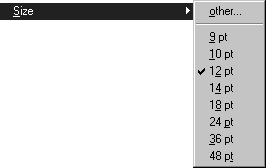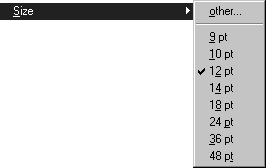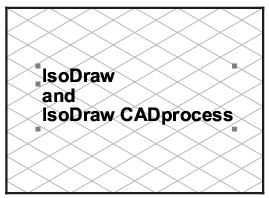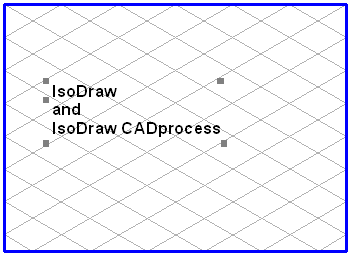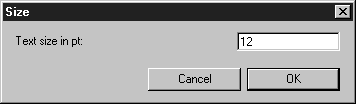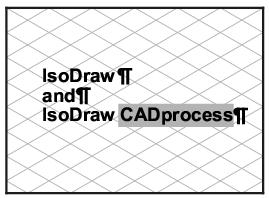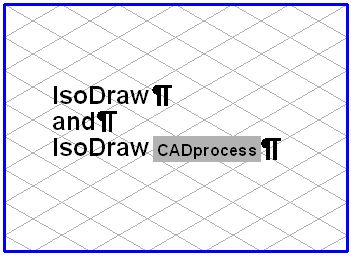Taille
La commande Taille permet de modifier individuellement la taille des lettres et des caractères. La taille réelle dépend de la police utilisée. La distance est spécifiée en points, un point correspondant à environ 0,351 mm. Le nouveau texte est entré avec la dernière police sélectionnée.
Modification de l'ensemble de l'élément de texte
Sélectionnez l'élément, puis la taille souhaitée dans le sous-menu. Le texte de l'élément est alors affiché avec la nouvelle taille. La taille choisie est maintenant précédée d'une coche.
Si vous voulez une taille qui n'est pas affichée dans le sous-menu, appelez la commande > . La boîte de dialogue suivante apparaît :
Vous pouvez entrer une valeur avec trois chiffres derrière la virgule pour la taille. Cliquez sur OK pour appliquer la valeur saisie à l'élément de texte sélectionné. La taille de caractère sélectionnée s'affiche à l'ouverture suivante de la boîte de dialogue si l'élément de texte est sélectionné. Cliquez sur Annuler pour que votre saisie ne soit pas prise en compte.
Modifier une partie de texte
Sélectionnez l'outil
Texte dans la palette d'outils et cliquez sur l'élément de texte. Un curseur d'insertion clignotant apparaît. A présent, vous pouvez sélectionner la section de texte voulue (voir la section
Texte). Sélectionnez ensuite la taille souhaitée dans le menu. La partie de texte sélectionnée est affichée avec la nouvelle taille. Tout comme pour un élément de texte entier, vous pouvez saisir votre propre taille avec l'option > . Si vous avez utilisé différentes tailles de police dans un élément de texte, la taille de police du caractère qui suit le curseur d'insertion est cochée dans le sous-menu. Si vous avez sélectionné des caractères avec différentes tailles de police, rien n'est coché. Sélectionnez l'outil
Flèche pour quitter l'édition de l'élément de texte.